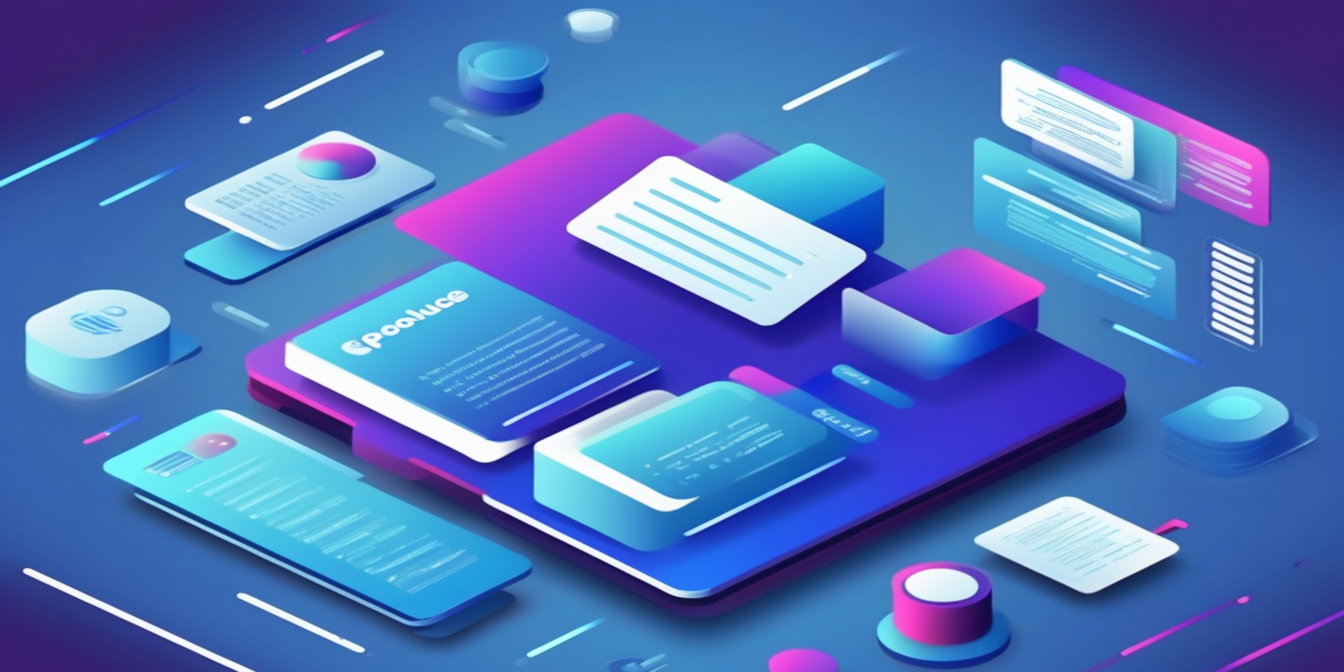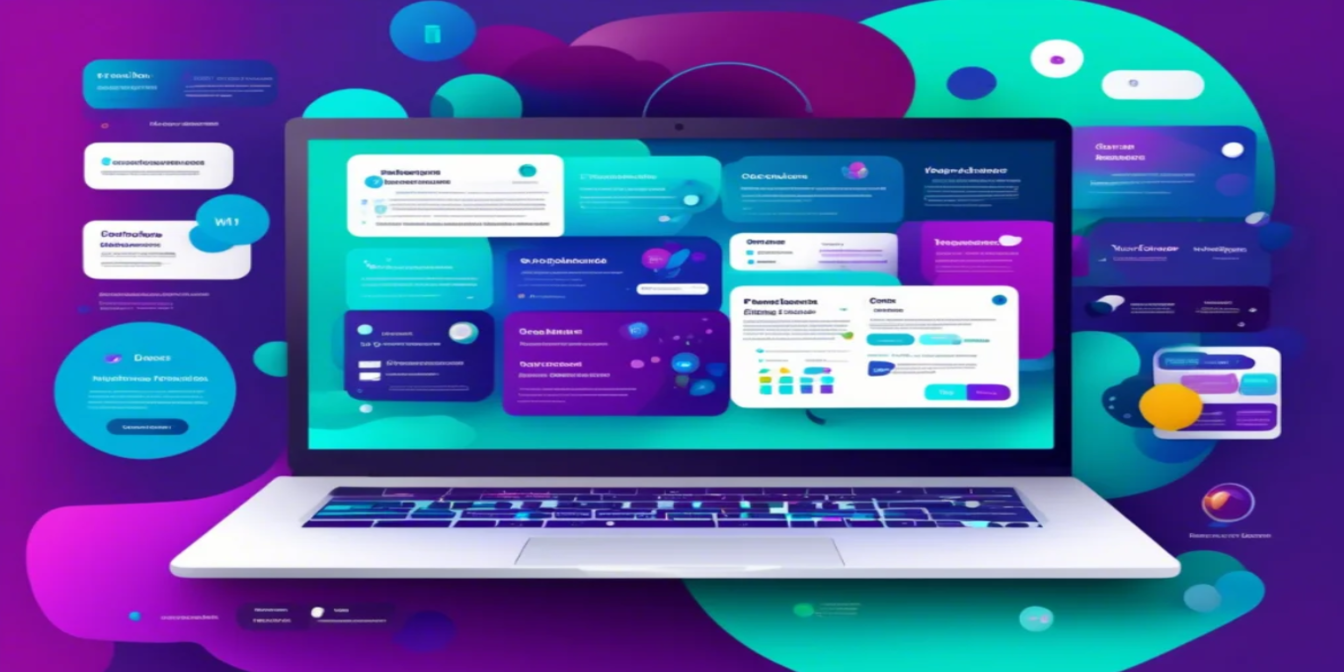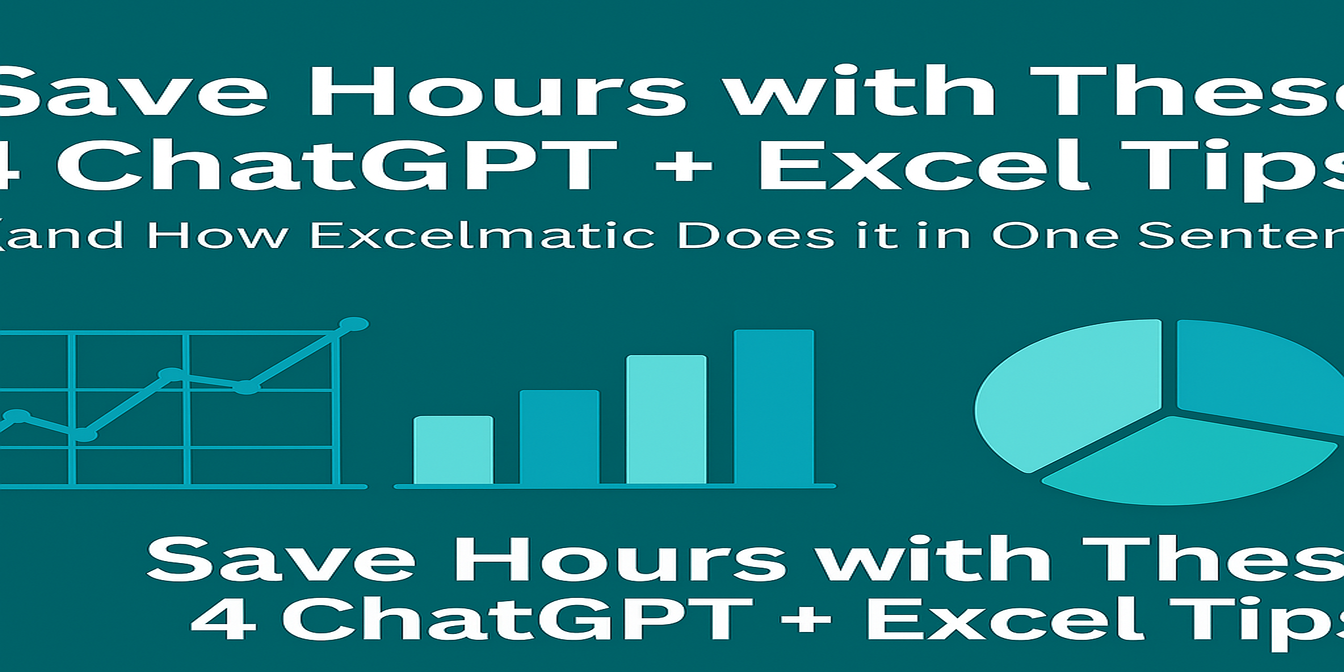Voici la traduction en français du contenu, en conservant tous les éléments de formatage :
La visualisation des données est une partie très importante de l'analyse de données. Elle peut nous aider à visualiser les données et à découvrir rapidement les tendances et modèles présents dans les données. Aujourd'hui, je vais partager avec vous comment utiliser Excelmatic pour créer une visualisation de données impressionnante.
Tout d'abord, nous devons clarifier ce qu'est la visualisation de données. La visualisation de données consiste à présenter les données sous forme de graphiques ou de diagrammes pour mieux les comprendre et les analyser. Une bonne visualisation des données rend non seulement les données plus intuitives, mais renforce également la force de persuasion et l'attrait du rapport. Dans Excelmatic, la visualisation des données est très simple. Ensuite, je partagerai quelques conseils pratiques pour vous aider à créer une visualisation de données plus impressionnante.
Astuce 1 : Choisir le bon type de graphique
Différents types de données conviennent à différents types de graphiques. Les histogrammes sont adaptés pour comparer des données entre différentes catégories, les camemberts pour montrer les relations de proportion entre différentes parties, et les courbes pour montrer l'évolution des données dans le temps.
Dans Excelmatic, nous pouvons choisir de manière flexible les types de graphiques en fonction des caractéristiques des données et de ce que nous voulons montrer. Par exemple, si nous voulons montrer le volume des ventes de différents produits, nous pouvons choisir un diagramme à barres. Si nous voulons montrer des parts de marché, le camembert est un meilleur choix.
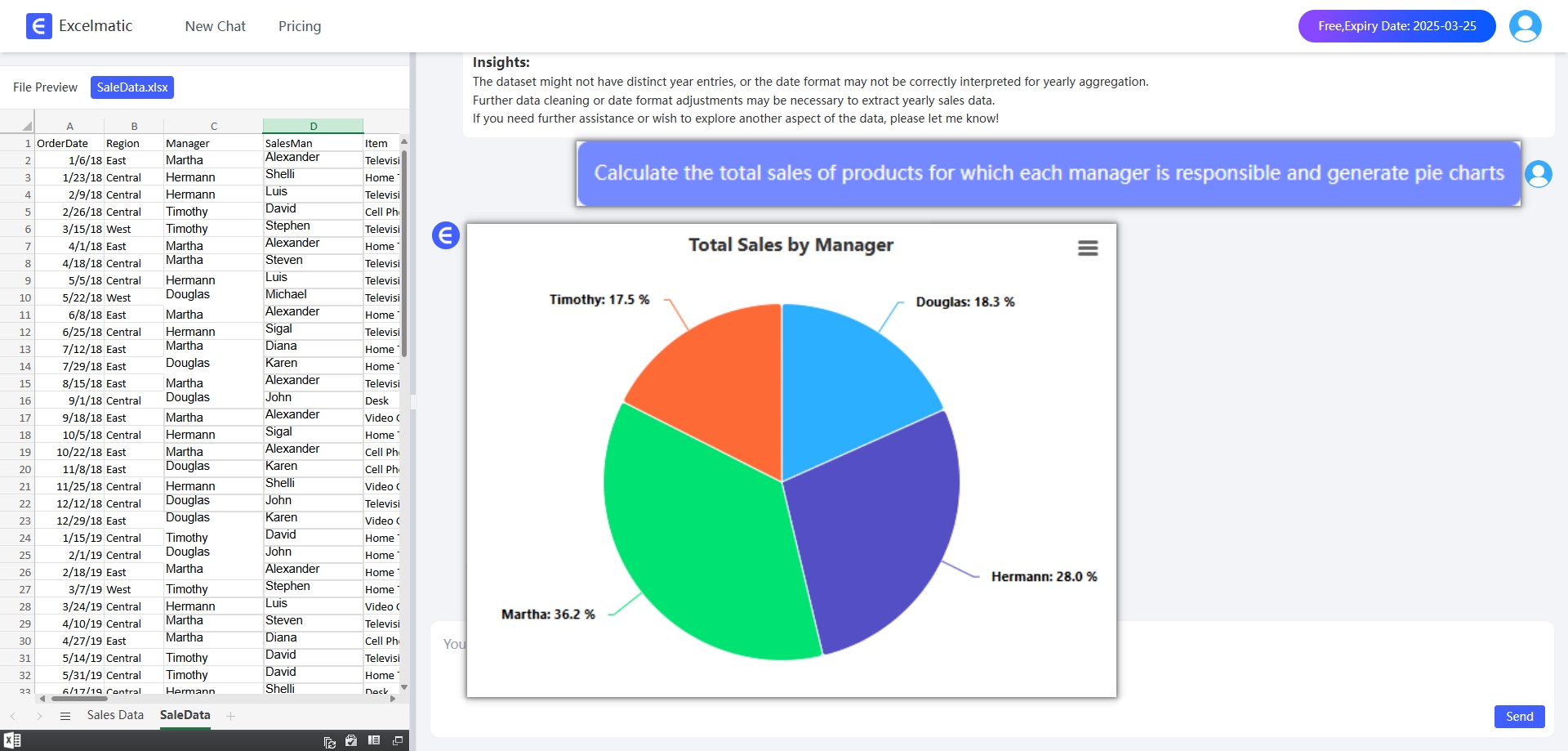
Astuce 2 : Utiliser des graphiques intelligents
Excelmatic propose des modèles de graphiques intelligents qui nous permettent de créer des graphiques plus intelligents et interactifs.
Les modèles de graphiques intelligents génèrent automatiquement le type de graphique et la mise en page les plus appropriés en fonction des caractéristiques des données. Tout ce que nous avons à faire est de sélectionner la plage de données, et Excelmatic générera automatiquement pour nous un graphique beau et professionnel, ce qui permet d'économiser beaucoup de temps dans la conception des graphiques.
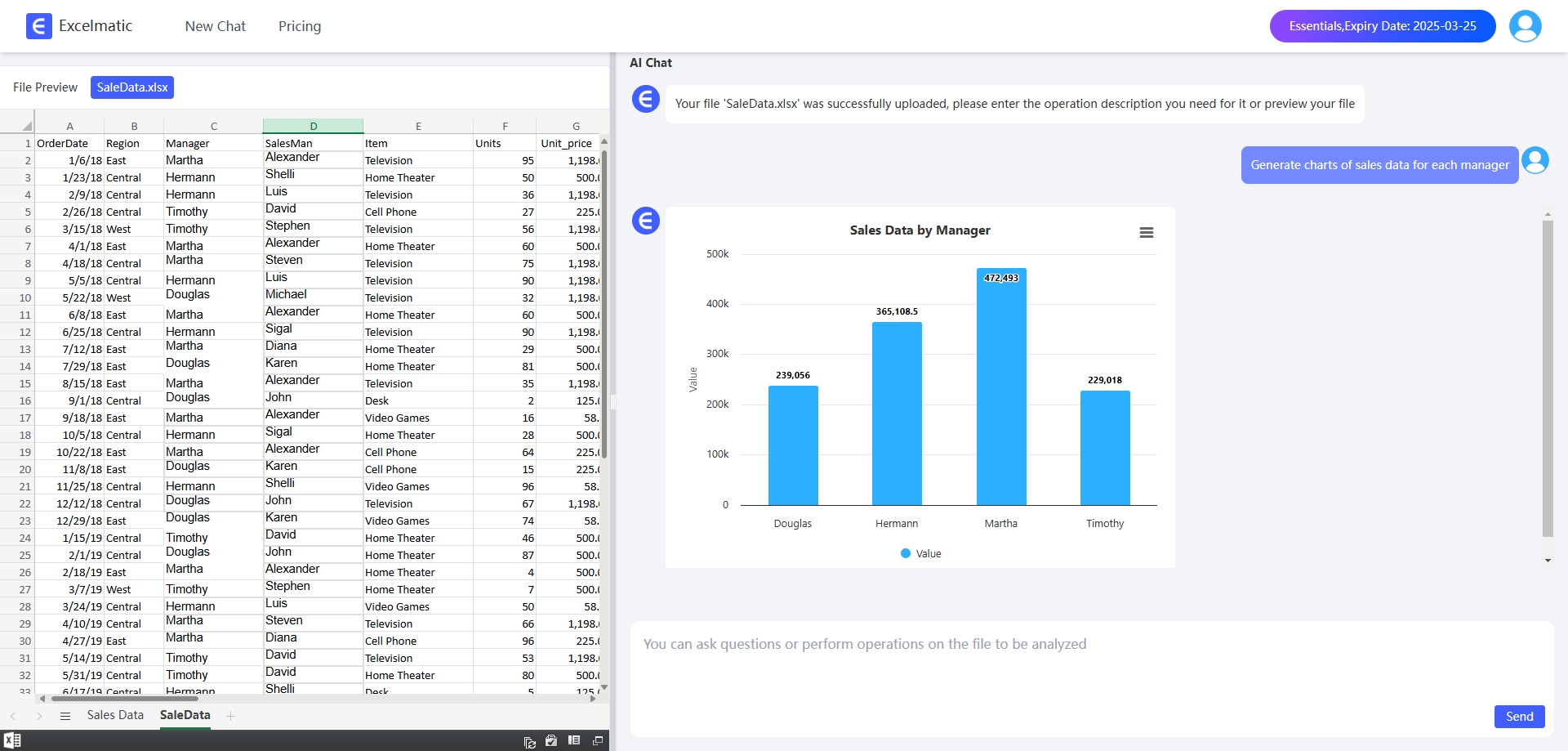
Astuce 3 : Combiner visualisation des données et reporting
La visualisation des données peut non seulement être utilisée seule, mais aussi combinée avec des rapports pour former un rapport d'analyse de données complet.
Dans Excelmatic, nous pouvons demander à Excelmatic d'expliquer et d'illustrer les résultats de la visualisation des données, afin que les lecteurs puissent mieux comprendre la signification derrière les données. Ainsi, les lecteurs peuvent non seulement visualiser les résultats, mais aussi comprendre en détail les données spécifiques via le tableau de données.
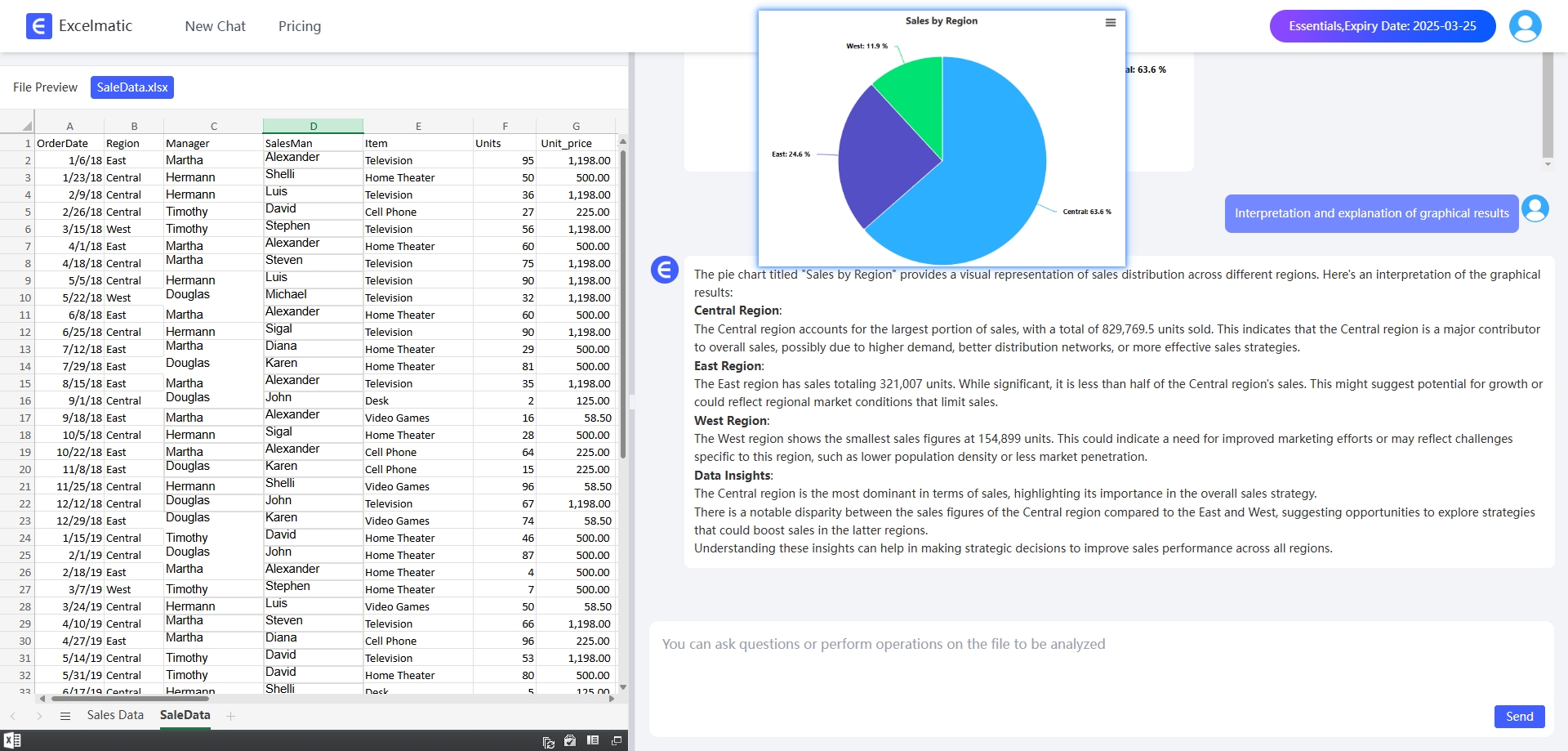
Conclusion
En résumé, la visualisation des données est une partie très importante de l'analyse de données, et Excelmatic fournit des outils puissants et des fonctionnalités riches pour nous aider à créer facilement des visualisations de données impressionnantes. En choisissant le bon type de graphique, en utilisant des modèles de graphiques intelligents et en combinant les rapports pour une présentation complète, nous pouvons rendre les données plus intuitives et vivantes, et ainsi mieux communiquer leur valeur. Essayez Excelmatic gratuitement !